A compactação de um arquivo de imagem é feita quando você precisa reduzir o tamanho para liberar mais espaço de armazenamento ou agilizar o compartilhamento de arquivos. Embora existam ferramentas online que podem fazer o trabalho perfeitamente, você pode compactar imagens diretamente em um software de edição de fotos como o Photoshop. Se você é iniciante e tem medo de navegar na ferramenta, este artigo o ajudará a perceber como é simples compactar uma imagem usando um software altamente extenso. Portanto, vamos deixar de lado a perseguição e aprender como reduzir o tamanho de uma imagem no Photoshop.
Parte 1. Como compactar imagens no Photoshop
O Photoshop, como todos sabemos, é um dos padrões, senão o melhor software de manipulação de fotos do mercado. Esta ferramenta permite editar fotos e dar asas à criatividade, pois o céu é o limite. No entanto, como o Photoshop é altamente recomendado para imagens de alta qualidade, você também deve renderizar um tamanho de arquivo alto. Felizmente, esta ferramenta permite aos usuários reduzir o tamanho da imagem ajustando os pixels das imagens uma vez renderizadas, diminuindo o tamanho do arquivo. Se você quiser saber como reduzir uma imagem no Photoshop, consulte o guia abaixo.
Passo 1Assim que o software Photoshop for iniciado em seu dispositivo, você deve importar a imagem cujo tamanho deseja reduzir. Clique no Arquivo guia e selecione Importar. Na pasta de arquivos, selecione sua foto alvo e clique OK.
Passo 2Em seguida, vá até o canto superior da tela e clique no botão Imagem aba. Depois de abrir a guia, selecione Tamanho da imagem. Alternativamente, você pode pressionar Alt+Ctrl+I no seu teclado.
etapa 3Depois, outro painel aparecerá onde você poderá ajustar o Píxeis da sua imagem. Vou ao Dimensões e insira os valores de Pixels que deseja ter em sua imagem. Como regra geral, os pixels que você colocará não devem ser superiores ao valor original.
Passo 4Finalmente, acerte OK na tela, e seu arquivo de imagem deverá ser reduzido no Photoshop. Para salvar sua saída, vá para Arquivo > Exportar e salve sua imagem como JPEG.
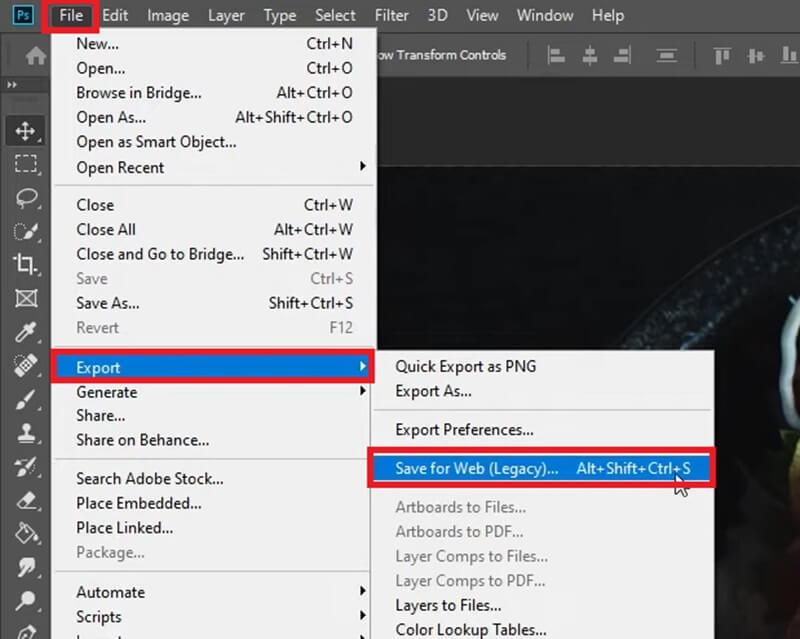
Posso compactar imagens em lote no Photoshop?
Definitivamente sim! Com a compactação em lote, você pode reduzir o tamanho da imagem em grandes quantidades, tudo ao mesmo tempo.
◆ Para fazer isso, você pode ir para Arquivo > Roteiros > Processador de imagem.
◆ Depois, selecione o Pasta onde suas fotos estão localizadas e marque o Aberto primeira imagem para aplicar as configurações.
◆ Vá até o Redimensione para caber configurações e selecione seus pixels de destino.
Depois que os parâmetros estiverem definidos, pressione o botão Correr botão para iniciar o processo de compactação.
Parte 2. Limitações do uso do Photoshop para compactar imagens
O software Photoshop é uma excelente solução para profissionais e até iniciantes que desejam aprimorar suas habilidades de edição de fotos. No entanto, quando você procura compactar imagens, o Photoshop pode não ser a primeira ferramenta que você utilizaria. Como isso funciona melhor para manipular imagens, você pode usar ferramentas online para compactar imagens facilmente. Além do fato de que o Photoshop pode não ser facilmente navegado por um iniciante, aqui estão as seguintes limitações que você pode encontrar.
Limitado a dispositivos de computador- este software só pode ser instalado em dispositivos de computador ao compactar imagens no Photoshop. Portanto, compactar uma imagem é impossível quando você só tem um celular à sua disposição. Além disso, a ferramenta será atualizada para a versão paga assim que o teste terminar.
Requer habilidades em Photoshop- Para indivíduos que não entendem de tecnologia, isso pode ser intimidante de usar quando o Photoshop reduz o tamanho da imagem. Além disso, os usuários devem ter um breve conhecimento sobre como definir valores de pixel em suas fotos.
Uma maneira diferente de compactação em lote compactar imagens em lote no Photoshop é viável, mas você precisa dar um passo diferente. Com isso em mente, os iniciantes podem precisar reconsiderar o uso do software, pois pode levar muito tempo para processar imagens ao compactar imagens manualmente.
Parte 3. O Melhor Compressor Online: Alternativa ao Photoshop
Com todas as limitações mencionadas acima para compactar uma imagem no Photoshop, isso não deve desqualificar o software das opções da ferramenta de compactação. No entanto, se você quiser se livrar de possíveis aberrações nas suas necessidades de compactação, uma ferramenta online como Compressor de imagem AVAide é o que você precisa. Esta ferramenta funciona perfeitamente em qualquer dispositivo, tornando a compactação acessível em computadores, tablets e celulares. Além disso, AVAide Image Compressor Online é adequado para trabalhar com pastas de imagens, graças ao seu recurso de compactação em lote. Você pode compactar até 40 imagens e reduzir o tamanho do arquivo de imagem com um clique.
Mais ainda, AVAide Image Compressor Online se dedica a manter uma qualidade quase próxima do seu arquivo original. Usando algoritmos avançados, as ferramentas compactam automaticamente os pixels das suas imagens sem controlar manualmente a resolução. Dessa forma, você obtém um excelente resultado com um tamanho mínimo de arquivo no seu dispositivo. Tendo aprendido como compactar uma foto no Photoshop, veja como funciona o AVAide Image Compressor Online.
Passo 1Aterre no AVAide Image Compressor Online
No seu dispositivo, abra o navegador de sua preferência e abra o compressor de imagens. Alternativamente, você pode visitar o link fornecido acima.
Passo 2Fazer upload de arquivos
Assim que a ferramenta for iniciada na tela, toque no Navegar botão no centro para acessar seu diretório de arquivos local. Depois, selecione as fotos que deseja compactar e clique em OK. Você pode fazer upload de fotos em vários formatos, como JPG, PNG e GIF.
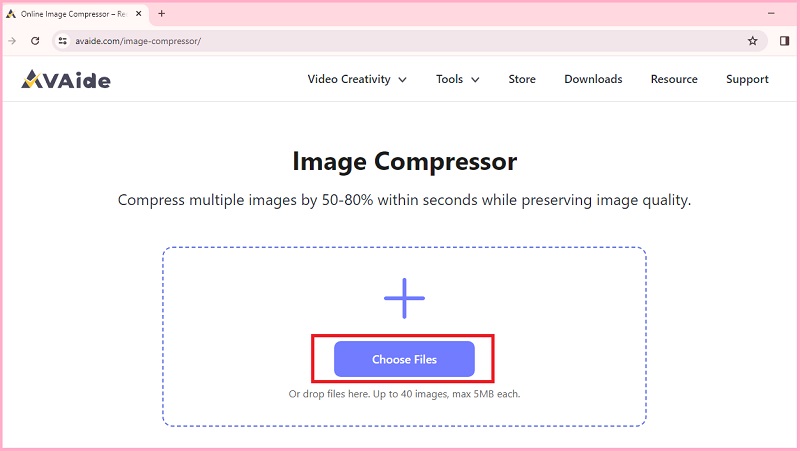
etapa 3Iniciar compressão
Após selecionar as fotos, o AVAide Image Compressor cortará automaticamente os arquivos com seu algoritmo. Você pode olhar para o Status barra para ver quais fotos estão atualmente em processo de compactação.
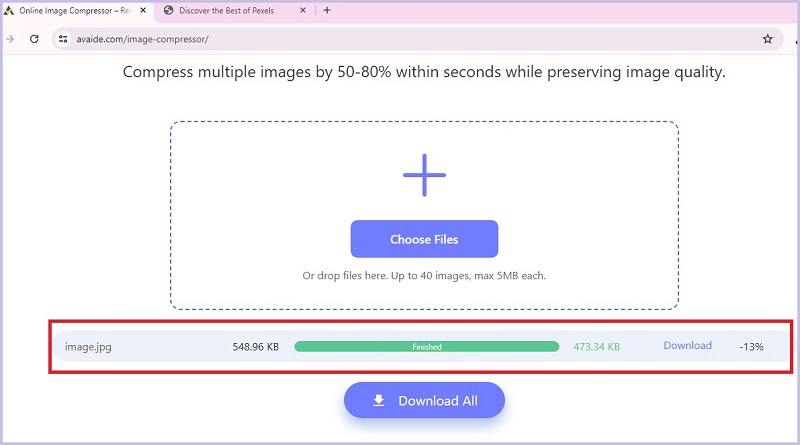
Passo 4Baixar imagens reduzidas
Depois que as fotos forem compactadas com sucesso, você também poderá ver a quantidade de imagem reduzida na tela. Para localizar a imagem, clique no Download botão.

Parte 4. Perguntas frequentes sobre redução de imagem no Photoshop
Como redimensiono uma imagem sem cortá-la?
Se desejar diminuir o tamanho da sua imagem sem cortar a foto em si, você pode seguir o método de compactação fornecido acima. Dessa forma, você altera apenas os pixels da sua imagem, o que minimiza o tamanho do arquivo.
Por que o Photoshop é tão caro?
Photoshop é um software profissional ideal para edição de fotos. Esta é a ferramenta líder que oferece recursos avançados ao trabalhar em projetos mais significativos. Além disso, com a manutenção e o desenvolvimento necessários para proporcionar uma experiência satisfatória aos seus clientes, esta ferramenta pode exigir recursos mais importantes.
O que é melhor, Lightroom ou Photoshop?
Lightroom e Photoshop são boas opções para liberar seu controle criativo sobre as imagens. No entanto, determinar o que funciona melhor depende do seu objetivo. O Lightroom geralmente é preferido pelos fotógrafos para melhorar suas fotos, mas para trabalhos mais complexos, o Photoshop pode ter uma vantagem melhor.
E isso é como diminuir uma imagem no Photoshop. Com este excelente software, você tem duas opções ao compactar imagens: uma única foto ou trabalhar com vários arquivos. Ao realizar seu trabalho criativo na ferramenta, você pode reduzir diretamente a imagem do arquivo e assumir o controle total da qualidade da saída. No entanto, se as limitações mencionadas acima limitam sua liberdade de compactação de uma imagem, ferramentas online como o AVAide Image Compressor são uma excelente alternativa para suas necessidades de compactação de arquivos.

Reduza o tamanho do arquivo de uma imagem online em segundos, preservando a qualidade. Suportamos JPG, PNG, WEBP, GIF e muito mais.
EXPERIMENTE AGORA



